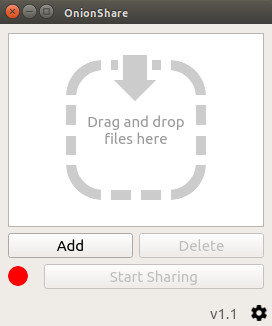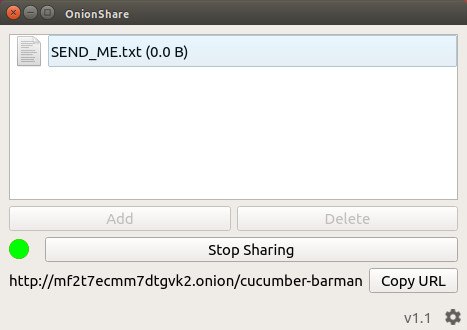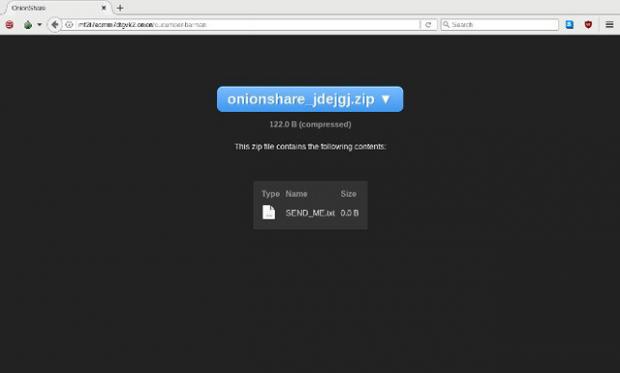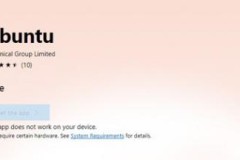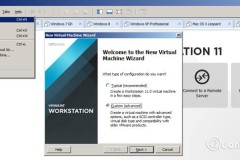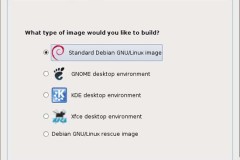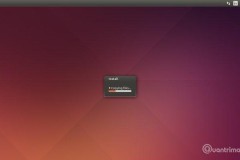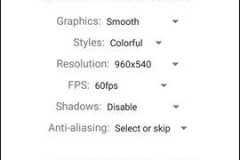Bạn muốn chia sẻ các tập tin có kích thước bất kì hay gửi các tập tin riêng tư với một người nào đó? Cực kì đơn giản và an toàn khi có ứng dụng Onionshare. Onionshare cho phép bạn sử dụng mạng Tor để gửi các file đa kích cỡ mà không cần tải chúng lên các dịch vụ như Dropbox hay cấp quyền truy cập cho bất cứ ai vào bộ lưu trữ đám mây cá nhân của mình. Onionshare hoạt động bằng cách tạo địa chỉ web
“.onion” tạm thời, giúp bạn có thể chia sẻ tệp tin với ai đó. Khi bạn hoàn tất, ngừng chia sẻ thì địa chỉ này cũng không hoạt động nữa.
Cài đặt Onionshare
Tải Onionshare Quá trình cài đặt Onionshare cực kì đơn giản. Nếu bạn sử dụng Windows, bạn chỉ cần tải ứng dụng và cài đặt, còn nếu bạn sử dụng Debian, Ubuntu hoặc Fedora thì có thể thực hiện theo hướng dẫn bên dưới. Trong trường hợp bạn không sử dụng bản phân phối nào ở trên thì vẫn có thể cài đặt Onionshare bởi đây là ứng dụng mã nguồn mở.
Ubuntu/Debian Nếu bạn đang sử dụng Ubuntu, mở thiết bị đầu cuối (terminal) và gõ:
sudo apt-add-repository ppa:micahflee/ppa sudo apt update sudo apt install onionshare
Fedora Nếu bạn đang sử dụng Fedora, hãy cài đặt nó từ Software hoặc mở thiết bị đầu cuối và nhập:
dnf install onionshare
Chia sẻ tệp tin với Onionshare
Onionshare là một chương trình đồ họa đơn giản với giao diện cơ bản. Bạn có thể mở nó bằng menu Start hoặc trình khởi chạy ứng dụng.
Lúc này cửa sổ giao diện Onionshare sẽ xuất hiện, bạn có thể kéo tập tin muốn chia sẻ vào đây hoặc nhấp nút
Add để thêm tập tin. Khi đã chọn xong file chia sẻ, bạn chỉ cần nhấp chọn Start Sharing.
Sẽ mất vài giây để Onionshare thiết lập. Khi mọi thứ đã sẵn sàng, nó sẽ hiển thị URL để bạn gửi link tới người nhận. Nhấp chọn Copy URL và gửi tới bạn bè. Sau khi hoàn tất, bạn chỉ cần nhấp chọn Stop Sharing và trang web “.onion” sẽ không còn nữa.
Nhận file với Onionshare
Sau khi bạn nhận được URL chứa file Onionshare, bạn có thể điều hướng đến địa chỉ đó bằng cách sử dụng trình duyệt Tor. Trang web mà bạn thấy khá đơn giản và có một liên kết tải xuống tệp tin .zip chứa nội dung được chia sẻ. Nhấp vào liên kết và tải xuống file .zip. Vậy là xong. Như bạn thấy, cả việc nhận và gửi các tệp tin với Onionshare đơn giản hơn nhiều những dịch vụ chia sẻ khác. Nếu bạn muốn gửi một file có dung lượng lớn hoặc không muốn gửi tệp công khai, Onionshare là lựa chọn đáng cân nhắc. Bạn có thể tham khảo: